怎么查看固态硬盘在哪个盘
电脑使用过程中,了解固态硬盘(SSD)所在的盘符对于优化存储、系统管理以及故障排查等方面都具有重要意义,以下将详细介绍在不同操作系统下,如何查看固态硬盘所在的盘符:

Windows系统
-
通过磁盘管理查看
- 操作步骤:按下Win+X组合键,选择“磁盘管理”,在磁盘管理窗口中,会显示电脑上所有的磁盘分区信息,每个分区都会有对应的盘符(如C、D、E等)以及分区类型、容量等信息,如果固态硬盘是系统盘,通常会是C盘;如果不是系统盘,可以根据分区的容量大小、分区时间等因素来判断哪个是固态硬盘分区,如果有一个分区容量较小(常见固态硬盘容量相对机械硬盘较小),且创建时间与其他分区不同,可能就是固态硬盘分区。
- 示例说明:假设你在磁盘管理中看到有C、D、E三个盘符,C盘容量为256GB,D盘容量为1TB,E盘容量为500GB,并且C盘的分区格式为较新的NTFS格式,创建时间也是最近一次系统安装的时间,那么C盘很可能就是固态硬盘所在的盘符。
-
使用命令提示符查看
- 操作步骤:按下Win+R组合键,打开“运行”对话框,输入“cmd”并回车,打开命令提示符窗口,在命令提示符中输入“wmic diskdrive get model,name,serialnumber,status”,然后回车,这条命令会列出电脑上所有磁盘驱动器的相关信息,包括型号、名称、序列号和状态等,根据这些信息,可以判断哪个是固态硬盘,如果某个磁盘驱动器的型号中包含“SSD”字样,或者根据已知的固态硬盘品牌和型号信息进行对比,就可以确定该驱动器是固态硬盘,然后再结合磁盘管理中的盘符信息,就能知道固态硬盘在哪个盘了。
- 示例说明:执行命令后,显示的信息中有一项为“Model: SAMSUNG MZ7LN256HCHP-000L2”,从型号可以看出这是三星的一款固态硬盘,再回到磁盘管理中查看对应的盘符,就可以确定该固态硬盘所在的盘符。
-
借助第三方软件查看
- 鲁大师:下载并安装鲁大师软件,打开软件后,点击“硬件检测”选项卡,在“硬盘信息”部分可以看到电脑上所有硬盘的信息,包括品牌、型号、容量、接口类型等,还可以看到每个硬盘的分区情况以及对应的盘符,如果是固态硬盘,一般会明确标注“SSD”字样,通过这种方式可以直观地了解到固态硬盘在哪个盘。
- CrystalDiskInfo:这是一款专门用于检测硬盘信息的软件,安装并运行该软件后,它会自动检测电脑上的硬盘,并显示详细的信息,如硬盘的健康状态、温度、转速、传输模式等,对于固态硬盘,它会明确标识出来,并且可以查看其所在的盘符以及分区情况。
Mac系统
-
通过系统偏好设置查看

- 操作步骤:点击苹果菜单中的“系统偏好设置”,然后选择“磁盘工具”,在磁盘工具窗口中,可以看到连接到Mac的所有磁盘设备,包括内置硬盘和外接硬盘,如果是固态硬盘,会在“类型”一栏中显示“固态硬盘”字样,同时可以看到该硬盘的分区情况以及每个分区的盘符(如Macintosh HD、Macintosh HD 2等)。
- 示例说明:假设你在磁盘工具中看到有两个磁盘,一个是“APPLE SSD SM0256F”,另一个是外接的移动硬盘,APPLE SSD SM0256F”就是Mac自带的固态硬盘,它的分区“Macintosh HD”就是系统盘,也就是固态硬盘所在的盘符。
-
使用终端命令查看
- 操作步骤:打开“终端”应用程序(可以通过在“聚焦搜索”中输入“终端”来找到并打开),在终端中输入“diskutil list”命令,然后回车,这条命令会列出所有连接到Mac的磁盘设备及其分区信息,包括磁盘的名称、大小、识别码以及分区的盘符、大小、文件系统类型等,通过查看磁盘的类型和分区信息,可以确定固态硬盘所在的盘符,如果某个磁盘的类型是“SSD”,那么它就是固态硬盘,再查看其分区的盘符即可。
- 示例说明:执行“diskutil list”命令后,显示的信息中可能有一项如下:“/dev/disk0 (internal, physical): #: TYPE NAME SIZE IDENTIFIER 0: GUID_partition_scheme 1.0 GB disk0 1: EFI EFI 209.7 MB disk0s1 2: Apple_HFS Macintosh HD 250.1 GB disk0s2”,/dev/disk0”就是固态硬盘,“Macintosh HD”就是该固态硬盘的系统分区盘符。
Linux系统
-
使用lsblk命令查看
- 操作步骤:打开终端,输入“lsblk”命令并回车,该命令会以树状结构显示所有块设备的信息,包括磁盘和分区,每个设备都有对应的名称(如sda、sdb等)、大小、类型等信息,固态硬盘的设备名称可能是sda、nvme0n1等,具体的名称取决于电脑的硬件配置和连接方式,通过查看设备的类型和分区挂载情况,可以确定固态硬盘所在的盘符。
- 示例说明:执行“lsblk”命令后,显示的信息可能如下:“NAME MAJ:MIN RM SIZE RO TYPE MOUNTPOINT sda 8:0 0 256G 0 disk ├─sda1 8:1 0 500M 0 part /boot ├─sda2 8:2 0 250G 0 part /home └─sda3 8:3 0 50G 0 part /”,sda”就是一块硬盘,如果它是固态硬盘,那么其分区“sda3”挂载在“/”根目录下,就是系统盘,也就是固态硬盘所在的盘符。
-
查看/dev目录:在Linux系统中,/dev目录下包含了所有的设备文件,可以直接进入该目录,查看其中的磁盘设备文件,常见的固态硬盘设备文件名称有sda、sdb、nvme0n1等,通过查看这些设备文件的属性和相关信息,可以判断哪个是固态硬盘,并进一步确定其所在盘符。
| 操作系统 | 查看方法 | 具体操作 |
|---|---|---|
| Windows | 磁盘管理 | 按下Win+X组合键,选择“磁盘管理”,查看分区盘符及相关信息 |
| Windows | 命令提示符 | 按下Win+R组合键,输入“cmd”回车,输入“wmic diskdrive get model,name,serialnumber,status”回车 |
| Windows | 第三方软件 | 鲁大师:点击“硬件检测”查看;CrystalDiskInfo:安装后自动检测查看 |
| Mac | 系统偏好设置 | 点击苹果菜单中的“系统偏好设置”,选择“磁盘工具”,查看磁盘类型和分区盘符 |
| Mac | 终端命令 | 打开“终端”,输入“diskutil list”回车,查看磁盘和分区信息 |
| Linux | lsblk命令 | 打开终端,输入“lsblk”回车,查看块设备信息 |
| Linux | 查看/dev目录 | 进入/dev目录,查看磁盘设备文件及属性 |
相关FAQs
-
Q:如果电脑有多个固态硬盘,怎么区分它们所在的盘符?

- A:在Windows系统中,除了通过上述方法查看每个固态硬盘的分区盘符外,还可以在磁盘管理中查看每个固态硬盘的容量、分区格式、已用空间等信息来区分,在Mac系统中,磁盘工具中会显示每个固态硬盘的详细信息,如容量、序列号等,可以通过这些信息来区分不同的固态硬盘及其分区盘符,在Linux系统中,lsblk命令显示的信息中包括磁盘的大小、分区挂载点等,可据此区分多个固态硬盘的盘符。
-
Q:查看固态硬盘盘符时,为什么有时候在磁盘管理中看不到某个分区?
- A:可能是该分区没有被分配盘符,或者分区处于隐藏状态,在Windows系统中,右键单击磁盘管理中的未分配盘符的分区,选择“更改驱动器号和路径”来分配盘符或查看隐藏分区的信息,在Mac系统中,可能是因为分区格式不被系统默认识别,可以尝试使用第三方软件来查看完整信息。
版权声明:本文由 芯智百科 发布,如需转载请注明出处。


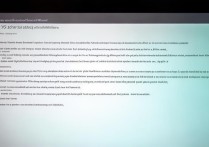




 冀ICP备2021017634号-12
冀ICP备2021017634号-12
 冀公网安备13062802000114号
冀公网安备13062802000114号